无需海外服务器与代理:手把手用 XAI Control 分发 Claude Code Max/Pro
Posted October 6, 2025 by XAI 技术团队 ‐ 11 min read
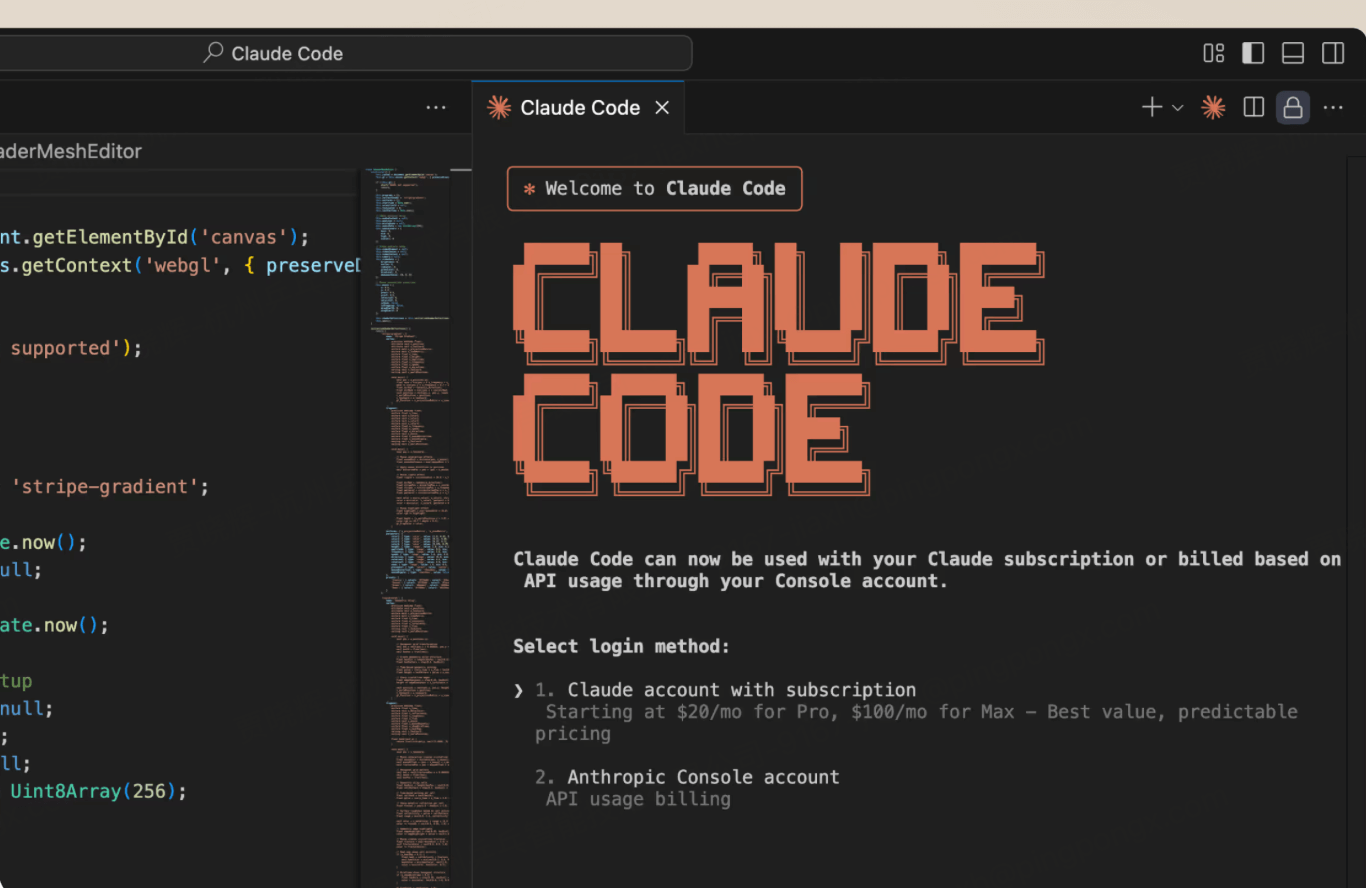
Claude Code 是 Anthropic 推出的一款强大的终端 AI 编码助手。通常,使用它需要官方订阅,但其开放的 API 端点配置为我们提供了更灵活的解决方案:在线注册 XAI Control 即刻拥有一个自己专属的中转服务,使用您自己的 Claude Code 账号来驱动它。
本指南将引导您完成整个过程,让您在享受 Claude Code 强大功能的同时,获得 XAI Control 带来的密钥安全管理、成本控制和统一入口等优势。
先决条件
在开始之前,请确保您已具备:
- 一个 Anthropic 官方 Claude Code Pro/Max 账号。
- 一个 XAI Control 账户:如果还没有,请访问 a.xaicontrol.com 免费注册, 并务必阅读使用说明 xairouter.com/docs/products/xai-control。
步骤一:安装 Claude Code CLI
Claude Code 官方推荐使用原生二进制安装,无需 Node.js 依赖,更加稳定且自带自动更新功能。
MacOS 安装
方法一:使用 Homebrew(推荐)
brew install --cask claude-code
方法二:使用官方安装脚本
curl -fsSL https://claude.ai/install.sh | bash
Windows 安装
方法一:使用 PowerShell(推荐)
irm https://claude.ai/install.ps1 | iex
方法二:使用 CMD
curl -fsSL https://claude.ai/install.cmd -o install.cmd && install.cmd && del install.cmd
验证安装
安装完成后,输入以下命令检查是否安装成功:
claude doctor
这将显示您的安装类型和版本信息。
安装特定版本(可选)
如果需要安装特定版本的 Claude Code:
# 安装稳定版(默认)
curl -fsSL https://claude.ai/install.sh | bash
# 安装最新版
curl -fsSL https://claude.ai/install.sh | bash -s latest
# 安装特定版本(例如 1.0.58)
curl -fsSL https://claude.ai/install.sh | bash -s 1.0.58
步骤二:获取 CLAUDE_CODE_OAUTH_TOKEN
这个令牌是您 Claude 账号的授权凭证。
- 在终端中执行以下命令,它会生成一个授权链接:
claude setup-token - 复制
https://claude.ai/oauth/authorize?...链接,在浏览器中打开。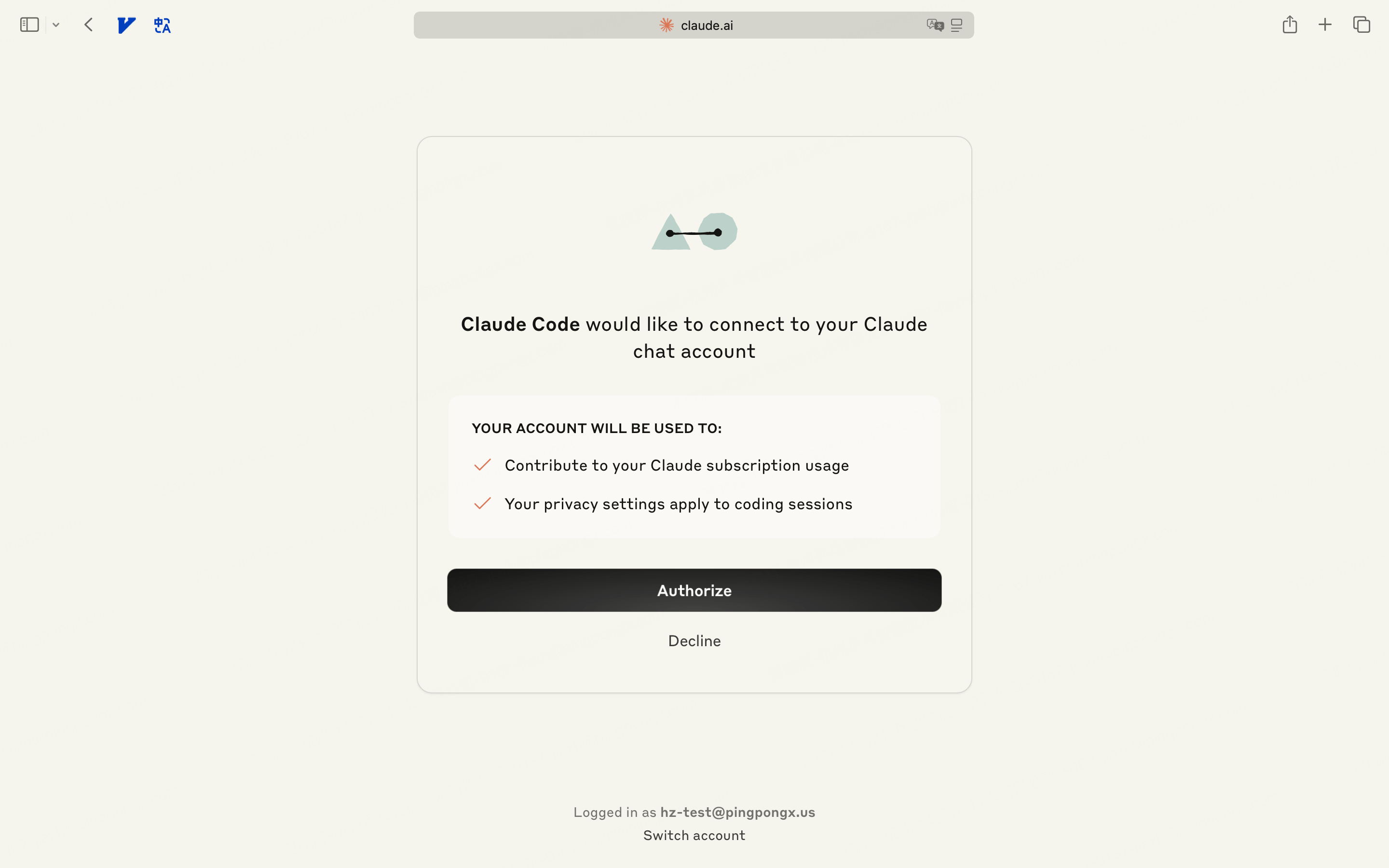
- 登录并点击
Authorize授权。 - 浏览器会跳转并显示一个
Authentication Code,复制它。 - 回到终端,将复制的代码粘贴进去并按回车。
- 终端会生成一个以
sk-ant-oat01开头的字符串,这就是我们需要的CLAUDE_CODE_OAUTH_TOKEN。请妥善保管。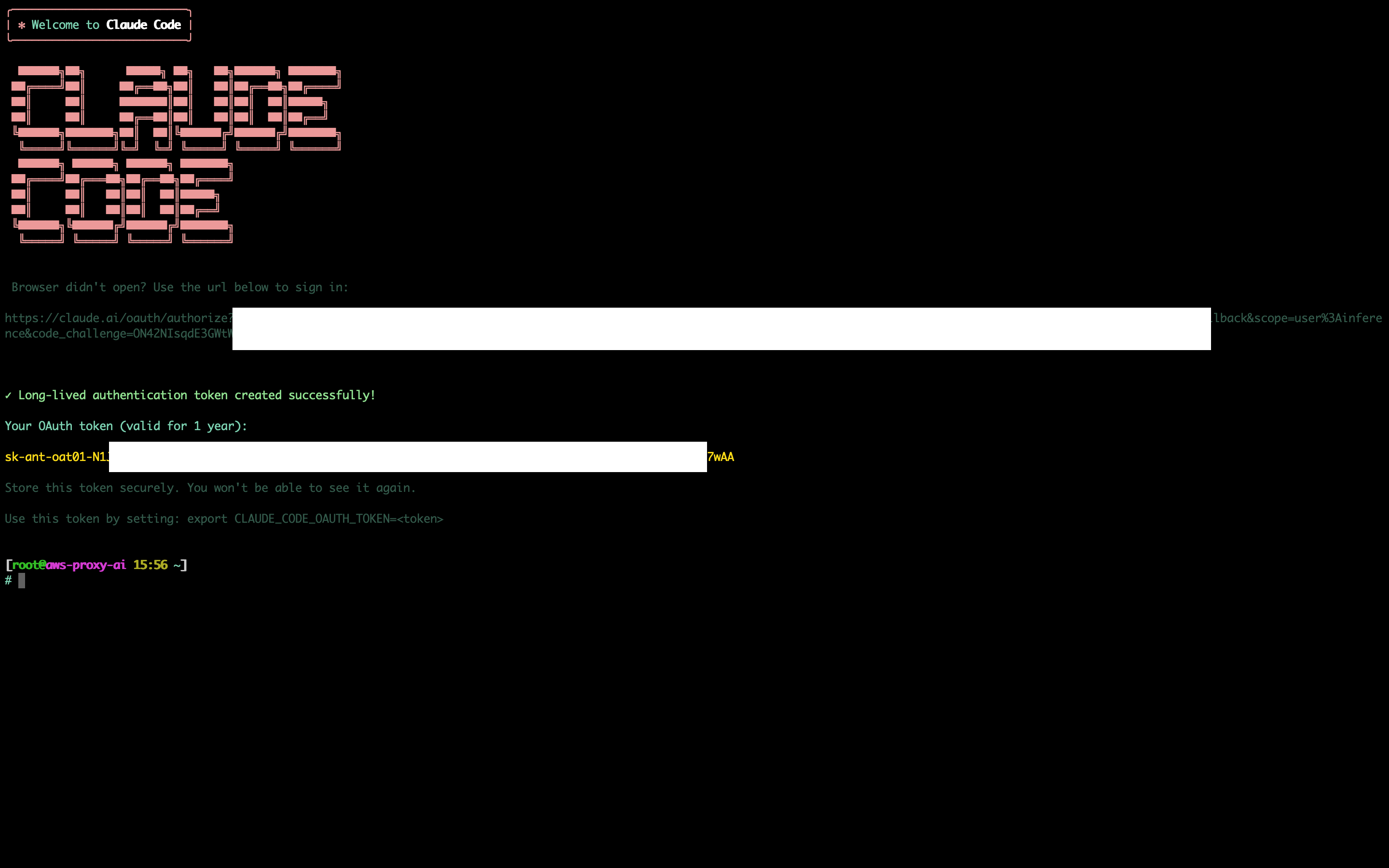
步骤三:在 XAI Control 中配置模型服务商
接下来,我们将 CLAUDE_CODE_OAUTH_TOKEN 安全地添加到 XAI Control,让它成为您的密钥代理。
- 登录您的 XAI Control 账户:a.xaicontrol.com。
- 导航至 「模型服务商」 菜单,然后点击 「新增 Provider Key」。
- 在表单中填写以下信息:
- Name (可选):
Claude Code(或任何您喜欢的名称,便于识别)。 - Level:
1(或任何正整数,用于分组)。 - Provider:
http://172.31.88.86:7789(这是我们提供的多租户 Claude Code 转换服务)。 - SecretKey: 填入您在 步骤二 获取到的
sk-ant-oat01...令牌 (在系统中加密存储,只有您和您的后代用户在调用期间才能临时解密使用)。
- Name (可选):
- 点击 「添加 Provider Key」。
步骤四:配置本地环境变量
这是最关键的一步。我们需要告诉本地的 claude 命令使用 XAI Control 的服务地址和您的 XAI API Key。
重要提示
- 当您注册 XAI Control 成功后,系统会发送一封主题为 「Welcome to XAI - Your Account is Ready!」 的邮件到您的注册邮箱,其中包含了您的专属 XAI API Key。
- 接下来配置的
ANTHROPIC_AUTH_TOKEN必须是您的 XAI API Key,而不是上一步获取的CLAUDE_CODE_OAUTH_TOKEN。
MacOS 配置
方法一:临时设置(仅当前终端会话有效)
export ANTHROPIC_BASE_URL="https://api.xaicontrol.com"
export ANTHROPIC_AUTH_TOKEN="你的 XAI API Key"
方法二:永久设置(推荐)
# 对于 zsh (macOS 默认)
echo 'export ANTHROPIC_BASE_URL="https://api.xaicontrol.com"' >> ~/.zshrc
echo 'export ANTHROPIC_AUTH_TOKEN="你的 XAI API Key"' >> ~/.zshrc
source ~/.zshrc
# 对于 bash
echo 'export ANTHROPIC_BASE_URL="https://api.xaicontrol.com"' >> ~/.bash_profile
echo 'export ANTHROPIC_AUTH_TOKEN="你的 XAI API Key"' >> ~/.bash_profile
source ~/.bash_profile
Windows 配置
方法一:PowerShell 临时设置(仅当前窗口有效)
$env:ANTHROPIC_BASE_URL = "https://api.xaicontrol.com"
$env:ANTHROPIC_AUTH_TOKEN = "你的 XAI API Key"
方法二:PowerShell 永久设置(用户级)
# 设置用户级环境变量(永久生效)
[System.Environment]::SetEnvironmentVariable("ANTHROPIC_BASE_URL", "https://api.xaicontrol.com", [System.EnvironmentVariableTarget]::User)
[System.Environment]::SetEnvironmentVariable("ANTHROPIC_AUTH_TOKEN", "你的 XAI API Key", [System.EnvironmentVariableTarget]::User)
注意:设置后需要 重新打开一个新的 PowerShell 窗口 才能生效。
步骤五:开始使用!
🎉 恭喜!所有配置均已完成。现在您可以像使用官方服务一样在终端中与 Claude Code 交互了。
示例 1:直接提问
claude "用 Go 语言写一个简单的 HTTP 文件服务器"
示例 2:解释现有代码
cat main.go | claude "解释这段 Go 代码的逻辑"
示例 3:进入交互模式
claude
> How can I help you today?
> write a dockerfile for a node.js app
现在,所有通过 claude 命令发出的请求,都会经由 api.xaicontrol.com 智能路由到您在 XAI Control 中配置的 Claude 令牌,所有用量都可以在 XAI Control 后台 m.xaicontrol.com 清晰地看到。
VS Code:在 VS Code 中配置 Claude Code 插件
除了在终端中使用,您还可以将这套配置无缝集成到 Visual Studio Code 中,享受在编辑器内直接编码的便利。
步骤 A:安装 Claude Code 插件
安装官方 Claude Code Plugin
步骤 B:配置插件以使用 XAI Control
我们需要告诉 VS Code 插件使用 XAI Control 的服务地址和您的 API 密钥。
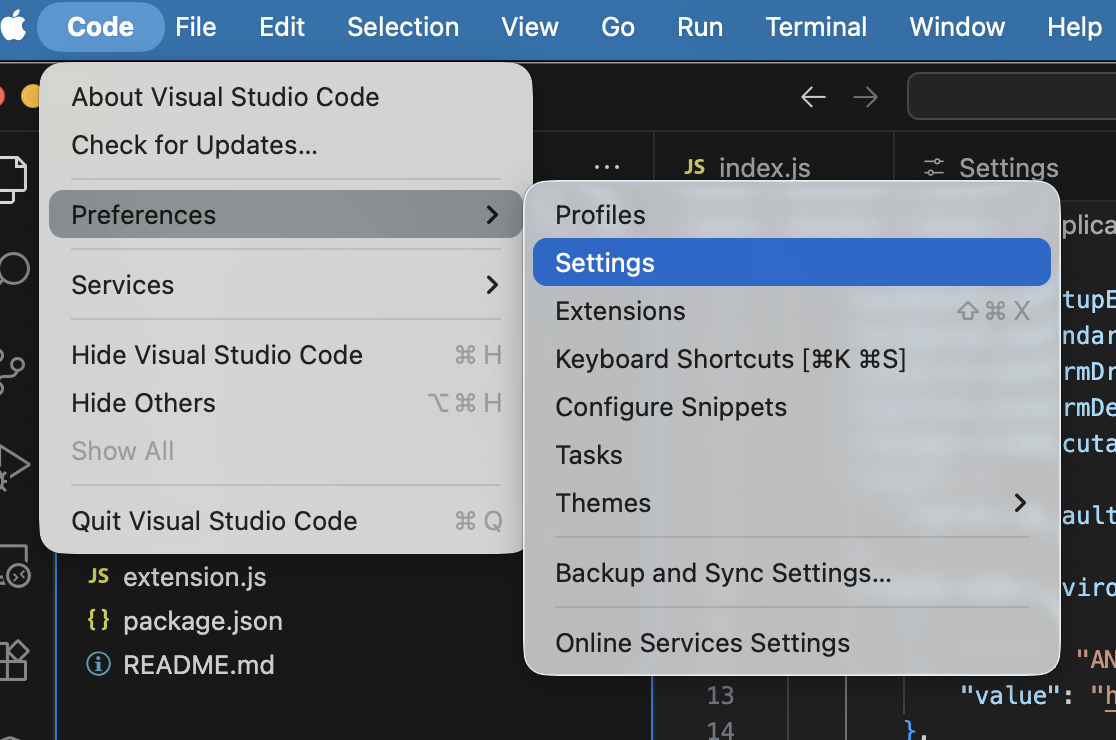
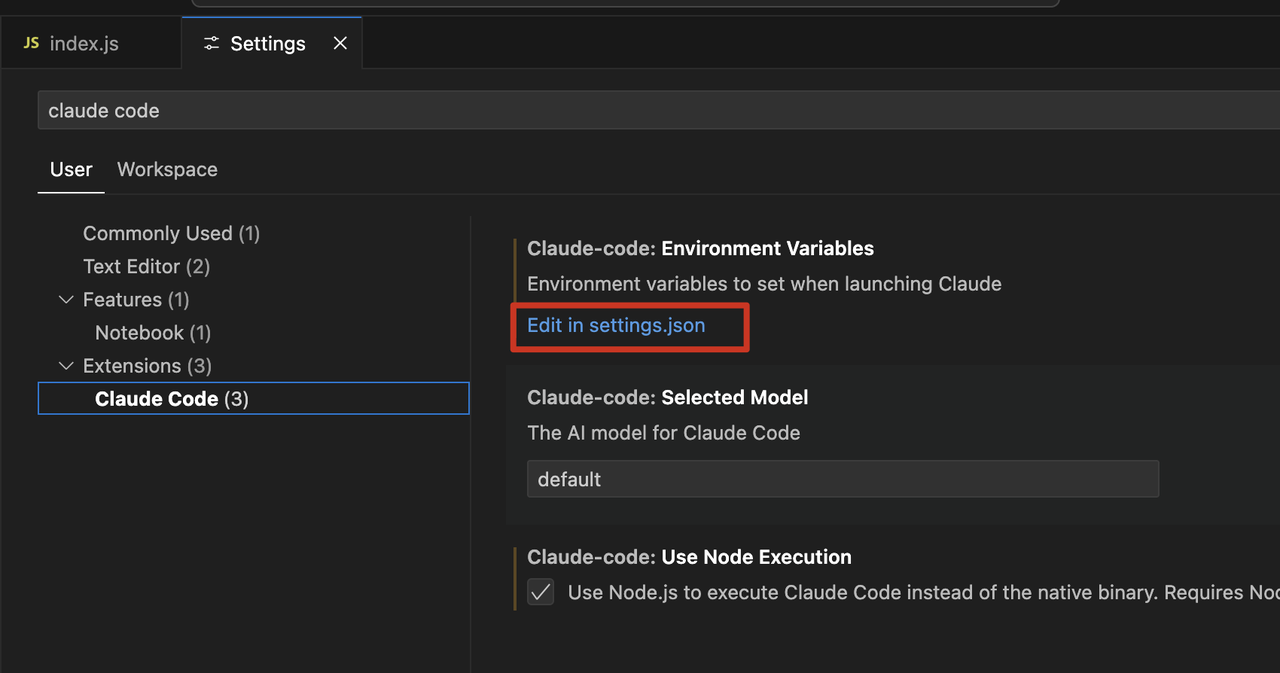
配置服务地址 (API Base URL)
- 打开 VS Code 设置 (快捷键
Ctrl+,或Cmd+,)。 - 在搜索框中输入
claude-code.environmentVariables。 - 在找到的设置项下,点击 “Edit in settings.json”。
- 将以下 JSON 代码块添加到您的
settings.json文件中。如果该设置已存在,请确保内容合并正确。
"claude-code.environmentVariables": [ { "name": "ANTHROPIC_BASE_URL", "value": "https://api.xaicontrol.com" } ]- 打开 VS Code 设置 (快捷键
配置认证密钥 (API Key)
- 与 CLI 不同,VS Code 插件通常通过一个特定的配置文件来读取密钥。
- 您需要在您的用户主目录下创建一个名为
.claude的文件夹,并在其中创建一个config.json文件。 - 对于 MacOS/Linux,打开终端并执行:
mkdir -p ~/.claude echo '{"primaryApiKey": "你的 XAI API Key"}' > ~/.claude/config.json - 对于 Windows,打开 PowerShell 并执行:
New-Item -ItemType Directory -Force -Path "$HOME\.claude" Set-Content -Path "$HOME\.claude\config.json" -Value '{"primaryApiKey": "你的 XAI API Key"}' - 请务必将
你的 XAI API Key替换为您真实的 XAI Control API 密钥。
步骤 C:重启并开始使用
- 完全退出并重新启动 VS Code 以确保所有配置生效。
- 点击 VS Code 活动栏中的 Claude 图标,即可打开聊天窗口开始对话。
- 您现在可以在 VS Code 中直接与 Claude 交互,所有请求同样会通过 XAI Control 进行管理和记录。
关于 Claude Code 相关资源
- Claude Code 官方安装文档:官方安装和配置指南
- Claude Code 官方文档:完整的 Claude Code 使用文档
- Claude Code 官方网站:了解 Claude Code 的功能和特性
- Claude Code GitHub 仓库:源代码、问题反馈和高级用法
- Claude 编程最佳实践指南:掌握智能体编程的核心技巧
- AI 编程最佳实践指南:深入解析如何充分发挥 Claude Code 的潜力
为什么选择这种方式?
- 统一管理:在 XAI Control 配置管理 a.xaicontrol.com 统一管理您的 OpenAI, Anthropic, Gemini 等所有模型密钥。
- 分配账户:在 XAI Control 用户管理 m.xaicontrol.com 分配管理您的AI资源给子用户。
- 安全可靠:您的原始令牌不暴露在本地环境中,全程零信任加密存储,杜绝泄露风险。
- 成本与权限控制:可以利用 XAI Control 强大的子账户体系,为团队成员或不同项目创建独立的 Key,并精细化控制其额度、模型访问权限和速率限制。
- 高可用性:享受 XAI Control 提供的故障切换、密钥轮换等企业级功能,确保服务稳定。